Você encontrou um arquivo com .7z e no seu Mac, o que e como você o usa? Para começar, um arquivo .7z é um formato de arquivo 7-zip, que pode ser considerado como outro arquivo de arquivo. O Mac OS X não sabe como processar esses arquivos por padrão, mas não é muito porque existe um aplicativo disponível gratuitamente que abre o arquivo .7z com fácil acesso para extrair o 7zip para Mac e obter o conteúdo. Vamos ajudá-lo a aprender sobre como abrir arquivos 7z no Mac, que são rápidos e fáceis. É um passo simples.
Conteúdo: O que são os arquivos .7z?Como abrir arquivos 7z no Mac de maneira eficiente (recomendado)Como abrir arquivos 7z no Mac usando o UnarchieverAbra arquivos 7z no Mac com Unarchiver OnlineConclusão sobre como abrir arquivos 7z no Mac
O que são os arquivos .7z?
Todos os arquivos 7z são arquivos 7-Zip, semelhantes a outros arquivos compactados antigos, como ZIP e RAR. Os algoritmos usados na compactação de arquivos são principalmente diferentes desses outros formatos. O algoritmo de compactação pode reduzir drasticamente arquivos grandes, como vídeo de alta definição, para facilitar o compartilhamento ou o armazenamento por períodos mais longos. Como em outros arquivos do arquivo, o 7z também pode ser criptografado para proteção adicional com uma senha. O tamanho total de um arquivo 7z depende principalmente do número total de dados e da quantidade de compactação usada, mas um arquivo 7z nunca será maior que a soma do seu conteúdo.
Então, como abrir arquivos 7z no Mac ou descompactar arquivos no Mac? Se os usuários do Windows puderem acessar arquivos 7z com o utilitário de descompressão 7-Zip nativo do formato, não existe uma versão oficial do Mac para o programa. No entanto, os entusiastas da Apple não precisam se desesperar: muitos aplicativos de compressão no sistema operacional podem abrir o formato 7z, muitos dos quais são gratuitos. Esses aplicativos também podem compactar seus arquivos Mac em um arquivo 7z e abrir outros formatos de arquivo, além de descompactar esses arquivos.

Como abrir arquivos 7z no Mac de maneira eficiente (recomendado)
iMyMac PowerMyMac é um aplicativo Mac projetado para software multifuncional. Você pode ter tudo de uma vez: um limpador de Mac, um arquivo unarchiver, um monitor de vídeo, um desinstalador de aplicativo, um guardião de segredos, etc. Torne seu Mac fácil de controlar. Você pode visualizar o status do seu Mac de maneira muito intuitiva. Veja, por exemplo, como você usa a CPU, como a memória é usada e como o espaço do disco rígido é usado. Ele está escaneando seu Mac em detalhes. Isso limpa o lixo de fotos, backups desatualizados para iTunes, anexos de e-mail desnecessários e lixo do sistema. Limpe a lixeira e remova os arquivos antigos e grandes com um único clique. Na maioria das vezes, os arquivos duplicados podem ser digitalizados para aprimorar a visualização e a exclusão.
Dica: A versão atual não suporta a seguinte função temporariamente, mas um software especial que suporta a seguinte função será lançado no futuro.
Vamos ver como abrir arquivos 7z no Mac com o PowerMyMac:
1. Selecione Unarchiever
Escolha Desarquivar no ToolKit depois de verificar o status de execução do seu Mac.
2. Selecione os arquivos
Arraste seus arquivos diretamente para o site em branco à esquerda do caminho de compactação ou navegue pelos arquivos para selecionar um arquivo.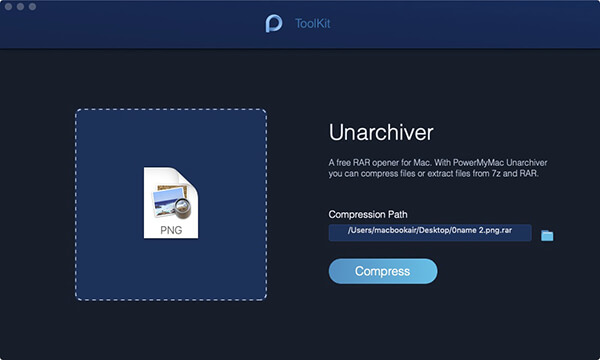
3. Compacte os arquivos
Para começar a compactar seu arquivo, pressione o botão Compactar.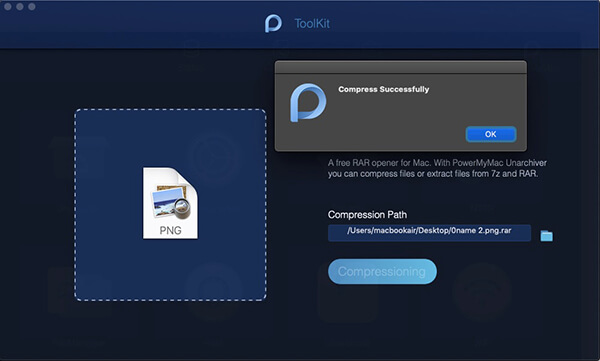
4. Descompacte seus arquivos
Você também pode arrastar seus arquivos diretamente para o site em branco à esquerda ou navegar pelos arquivos do caminho de compactação para selecionar o arquivo se desejar descompactá-los. Para executar o comando, pressione o botão Descompactar.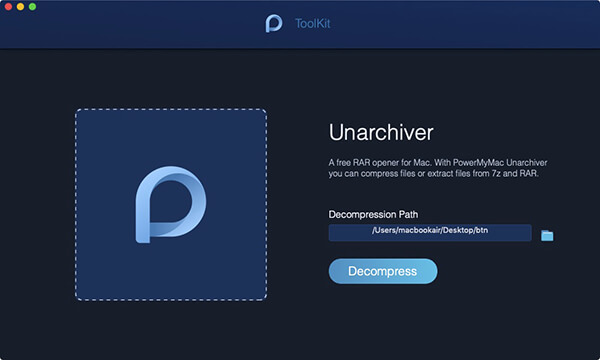
Uma notificação aparecerá após a conclusão do processo.
Mas como você tem o PowerMyMac instalado no seu computador Mac, não é necessário seguir os passos acima para compactar o rar.or alternativamente 7z. arquivos. Se você estiver salvando o rar. Ou 7z. Caso contrário, um ícone P azul, igual ao PowerMyMac, será mostrado em seus arquivos Mac. Você pode transformar os arquivos automaticamente no zip clicando duas vezes. Isso é incrível? Sim! Sim! Sim. Você pode abra e veja o rar. e 7z. diretamente no seu Mac.
Como abrir arquivos 7z no Mac usando o Unarchiever
1. Faça o download do Unarchiever
Acesse a App Store e baixe o Unarchiever Mac.
2. Comece a associar arquivos
Inicie o Unarchiver e você verá uma lista de associações de arquivos, deixe o Unarchiver associar os arquivos .7z.
3. Comece o processo
Depois que o .7z do Unarchiver estiver associado ao seu Mac, você pode clicar duas vezes em qualquer arquivo .7z, abrir e descompactar como qualquer outro formato no seu Mac ou executar o Unarchiver e arrastar e soltar arquivos .7z no seu utilitário.
4. Finalize o processo
Conclua a descompactação 7z antes de tentar abrir ou interagir com os arquivos extraídos
Isso é tudo, agora você sempre pode abrir os arquivos 7z no Mac.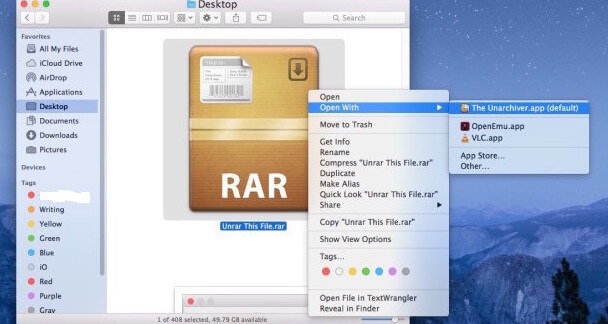
Agora que você instalou e combinou o The UnArchiver com os arquivos 7z 7-zip, basta iniciar o arquivo 7z clicando duas vezes nele. Ele é aberto dentro do UnArchiver para descompactar o arquivo 7z original em um único local e, em seguida, sai do aplicativo automaticamente quando estiver pronto. Você pode abrir o Unarchiver diretamente e abrir o arquivo diretamente através do Unarchiver para extraí-lo. Além disso, você também pode escolher Keka Mac para extrair arquivos 7z para Mac.
Abra arquivos 7z no Mac com Unarchiver Online
Se você preferir ferramentas online para abrir seus arquivos 7z, existem algumas ferramentas online Unarchiver Mac para você:
- Extrator de Arquivo
- easyZip
- Descompacte online
Essas ferramentas on-line são fáceis de usar e têm etapas semelhantes. Use o Archive Extractor como exemplo e siga as etapas sobre como abrir arquivos 7z no Mac com ele:
- Vá para o site: https://extract.me/
- Selecione Archive Extractor e escolha seus arquivos 7z em seu computador.
- Ele começará a descompactar seus arquivos 7z e você só precisa aguardar a conclusão do processo.
- Após compactar, baixe-os para o seu computador e você poderá abri-los agora.
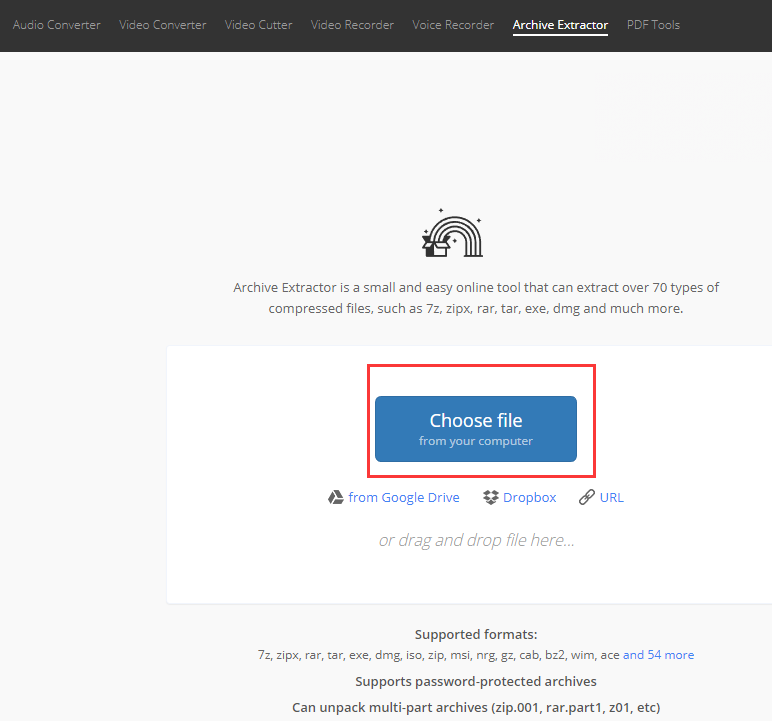
Conclusão sobre como abrir arquivos 7z no Mac
Devido à forte compactação dos arquivos 7zip, um grande arquivo 7z pode ser extraído por um curto período de tempo e você não ficará surpreso se o 7zip se expandir para algo muito maior que o tamanho original do arquivo. Isso é normal, apenas verifique se você tem espaço suficiente para os dados não compactados.
O desarquivador também é uma maneira muito popular de abrir todos os tipos de formatos de arquivo no Mac. O desarquivador é mencionado anteriormente como uma alternativa para abrir e reescrever arquivos RAR no Mac OS e basicamente permite abrir qualquer formato imaginável do arquivo que você pode experimentar e se é de uma fonte misteriosa ou de um computador executando o Mac OS X, Windows ou Linux. É um bom complemento para qualquer kit de ferramentas de software Mac, pois oferece ampla flexibilidade e custos gratuitos.
Às vezes, você precisa abrir arquivos 7z e se sente inconveniente com o processo. Felizmente, suporte o PowerMyMac para resolver o problema. Afinal, se você precisar de apenas um tempo para abrir esse tipo de arquivo, pois ele será automatizado, nunca será necessário reabri-lo novamente. E quando você acha que é um pouco difícil manter-se em um MacBook Pro, você sempre pode tentar tornar sua vida mais simples, fácil e conveniente com o PowerMyMac.



